
Définir l’espacement entre les caractères et les lignes dans TextEdit sur Mac
Vous pouvez ajuster l’espacement entre les caractères et les lignes de texte.
Définir l’espacement entre les caractères
Définissez l’espacement entre les caractères pour le texte sélectionné. Le réglage que vous choisissez s’applique également au texte que vous saisissez ensuite.
Dans l’app TextEdit
 sur votre Mac, sélectionnez le texte que vous souhaitez modifier.
sur votre Mac, sélectionnez le texte que vous souhaitez modifier.Choisissez Format > Police > Crénage, puis sélectionnez une option.
Valeur par défaut : Ajuste automatiquement la distance entre les caractères (si nécessaire) pour en faciliter la lecture.
Aucun : Désactive le crénage (l’espacement entre les caractères).
Resserrer : Rapproche les caractères les uns des autres.
Desserrer : Éloigne les caractères les uns des autres.
Vous pouvez choisir Resserrer ou Desserrer autant de fois que nécessaire pour obtenir l’espacement de votre choix.
Définir l’espacement entre les lignes
Dans l’app TextEdit
 sur votre Mac, sélectionnez le texte que vous souhaitez modifier.
sur votre Mac, sélectionnez le texte que vous souhaitez modifier.Cliquez sur le bouton Espacement lignes et paragraphes
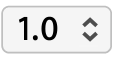 dans la barre d’outils, puis choisissez une valeur d’espacement de ligne. Vous pouvez également choisir Plus de détails et ajuster les options suivantes.
dans la barre d’outils, puis choisissez une valeur d’espacement de ligne. Vous pouvez également choisir Plus de détails et ajuster les options suivantes.Multiple de hauteur de ligne : Augmente ou diminue la hauteur de ligne par un multiple de la hauteur de ligne actuelle.
Hauteur de ligne : Définit la distance entre le haut d’une ligne et une autre ligne.
Espace interligne : Règle la distance entre les lignes.
Espacement paragraphes : Règle la distance entre les paragraphes.